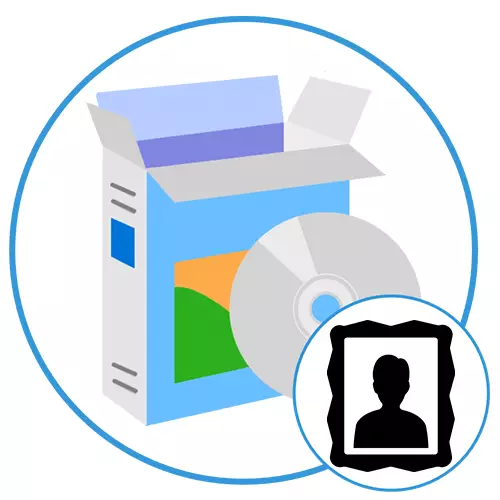
Thêm một khung vào ảnh cho phép bạn làm cho nó phong cách hơn và áp dụng một mã vạch duy nhất. Bạn có thể làm điều này, cả hai sau khi in hình ảnh theo cách thủ công và ở giai đoạn chuẩn bị trên máy tính bằng các ứng dụng chuyên dụng. Chúng tôi đề nghị xem xét những điều tốt nhất của họ.
Photowall.
Hãy bắt đầu với một tiện ích đơn giản với giao diện một chút lỗi thời cho phép bạn cài đặt một khung phù hợp trên bất kỳ hình ảnh nào theo nghĩa đen thành nhiều lần nhấp. Các nhà phát triển chú ý nhất đã trả cho tổ chức một cơ sở rộng chứa khoảng 100 yếu tố thiết kế cơ bản. Tất cả chúng được chia thành các loại để điều hướng thuận tiện: cổ điển, hài hước, công nghệ cao, hiện đại, thể thao, v.v. Sau khi chọn một khung phù hợp, người dùng áp đặt nó vào ảnh và thể hiện các tham số bổ sung: kích thước của chính đối tượng và quy mô của hình ảnh trong biên giới của nó. Với chuột, vị trí được điều chỉnh và các thanh trượt tròn được sử dụng để xoay cả hai thành phần.

Sau khi hoàn thành dự án, bạn có thể lưu nó vào một tệp đồ họa riêng biệt hoặc nhúng nó trên máy tính để bàn của bạn. Trong trường hợp thứ hai, ứng dụng thêm ảnh bằng khung hình cho hình nền, tự động bổ sung cho chúng. Giao diện nói tiếng Nga vắng mặt, nhưng nó sẽ không phải là vấn đề, bởi vì thực tế không có văn bản nào trong PhotoWall, ngoại trừ các danh mục và một số phần nhỏ. Nhược điểm chính là chương trình được thanh toán và một hình mờ được đặt chồng lên tất cả các đối tượng được xử lý.
Tải xuống phiên bản PhotoWall mới nhất từ trang web chính thức
Đọc thêm: Tạo một bức ảnh theo phong cách Polaroid trực tuyến
Studio khung.
Giải pháp sau đây là một trình soạn thảo nâng cao hơn để thêm và định cấu hình khung ảnh trong ảnh, nhưng có các tính năng hữu ích khác. Tính năng chính của Farming Studio là sự hiện diện của hai loại đối tượng chính: raster và vector. Chúng được thiết kế cho hình ảnh của các định dạng, kích thước và chất lượng khác nhau. Ví dụ: nếu bạn xử lý hình ảnh 3600 × 5400 pixel, Pad vector sẽ trông khá chấp nhận được, điều không thể nói về raster phù hợp với các vật nhỏ. Bộ sưu tập tích hợp có khoảng 70 khung hình tiêu chuẩn.

Ngoài việc phủ lên khung trong ảnh, Framing Studio cung cấp quyền truy cập vào các khả năng khác, bao gồm cả Canvas cắt tỉa, việc sử dụng các hiệu ứng đặc biệt khác nhau từ thư mục, điều chỉnh độ sáng, độ sáng và cân bằng màu sắc, kích thước. Dự án đã hoàn thành được xuất sang một trong các định dạng sau: JPEG, PNG, BMP, GIF, ICO, APS, EMF và WMF. Giao diện của giải pháp đang được xem xét có thể được cấu hình, nhưng việc thay đổi vị trí của các mô-đun riêng lẻ không được thực hiện. Ngôn ngữ tiếng Nga được hỗ trợ và chính ứng dụng áp dụng cho cơ sở được trả tiền với khả năng có được phiên bản giới thiệu với một số hạn chế về chức năng.
Tải xuống phiên bản mới nhất của Framing Studio từ trang web chính thức
Collageit.
CollageTit - một công cụ tự động để tạo ảnh ghép nhằm vào người dùng đơn giản, và do đó không lộn xộn với nhiều cài đặt thủ công. Nó được dự định để tạo ra các ảnh ghép đầy màu sắc, nhưng nó hoàn hảo cho cả khung ảnh của khung ảnh. Tạo và chỉnh sửa một dự án xảy ra trong một số giai đoạn. Đầu tiên, người dùng chọn mẫu thích hợp từ cơ sở tiêu chuẩn, sau đó trình soạn thảo ấn tượng mở ra với nhiều chức năng khác nhau. Các tệp đồ họa nguồn được nhập ở đây, các tham số Canvas được cài đặt, các thay đổi nền, khung, bóng và nhiều hơn nữa được thêm vào.

Sau khi dự án đã sẵn sàng, ảnh ghép đã tạo được xuất theo nhiều cách: như một tệp riêng biệt, email email hoặc hình nền máy tính. Ngoài ra, nó có thể được xuất bản trong các mạng xã hội của Flickr hoặc Facebook. Mỗi phương thức được kèm theo các cài đặt riêng lẻ. Ví dụ: khi xuất bản ảnh ghép trên Facebook, kích thước, tiêu đề, mô tả và album cho biết. Và khi gửi qua e-mail, bạn phải chọn định dạng (JPEG, PNG, BMP, GIF, TIFF, PDF, PDF), chất lượng (từ 0 đến 100%) và kích thước tính bằng pixel có sẵn. Giao diện dịch sang tiếng Nga không được thực hiện và bản thân Collageit được thanh toán, có một phiên bản demo trong 30 ngày.
Bài học: Tạo ảnh ghép từ ảnh trong chương trình Collageit
Học ảnh nhà
Bây giờ nó đáng để xem xét các trình chỉnh sửa đồ họa đầy đủ có chức năng rộng để xử lý bất kỳ hình ảnh nào. Studio ảnh tại nhà không có uy tín hơn trong số các nhà thiết kế và nhiếp ảnh gia chuyên nghiệp nhờ vào công việc không ổn định của nhiều chức năng. Tuy nhiên, nó không có vấn đề gì để sử dụng nó để tạo khung và có thể hữu ích trong các tình huống nhất định. Một tệp có bất kỳ phần mở rộng đồ họa nào được sử dụng làm đối tượng nguồn. Trên khung vẽ, bạn có thể vẽ (cho việc này có một số công cụ phổ biến: cọ, bút chì, mờ, độ sắc nét, v.v.), thêm văn bản có hiệu ứng, điều chỉnh cân bằng màu sắc và chỉ báo độ sáng, tạo một dự án cho trình chiếu và nhiều hơn nữa.
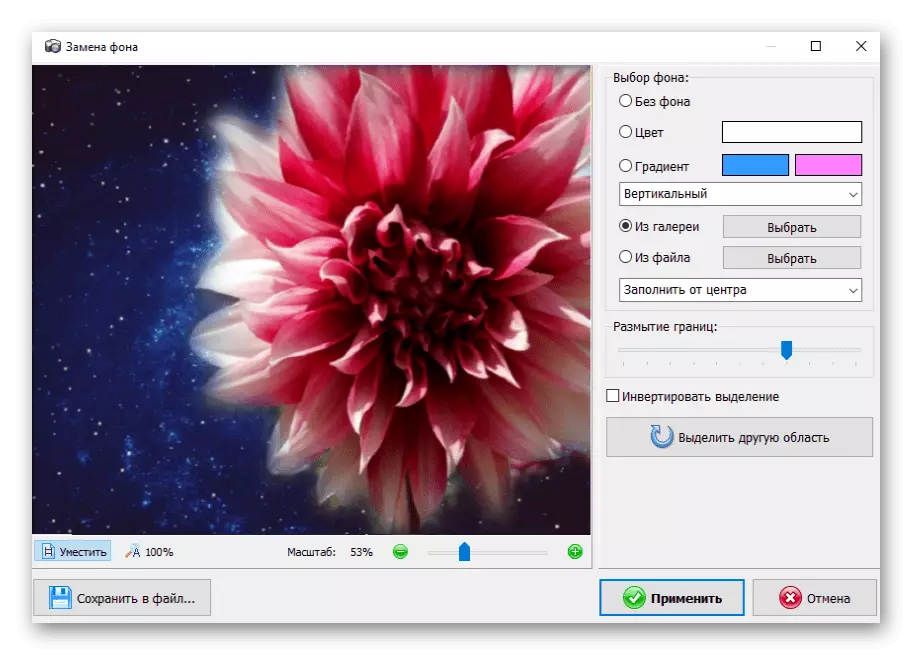
Để thuận tiện cho người dùng, các nhà phát triển đã thêm một tạp chí nhỏ nơi toàn bộ quy trình được hiển thị được thực hiện trong dự án mở. Do đó, có thể hủy các thay đổi cụ thể hoặc quay lại các phiên bản cũ hơn. Khả năng xử lý hàng loạt được cung cấp, cho phép bạn thực hiện cả hai hành động đơn giản trên "gói", ví dụ, để điều chỉnh chất lượng hoặc đổi tên chúng và áp dụng các tập lệnh. Hầu hết các tính năng Studio ảnh tại nhà chỉ có sẵn trong phiên bản trả phí.
Đọc thêm: Các chương trình để thay thế nền trong ảnh
Photoscape.
Photoscape là một biên tập viên nâng cao khác của hình ảnh đồ họa với nhiều tính năng hấp dẫn. Cửa sổ làm việc được chia thành một số tab để chuyển đổi thuận tiện giữa các hàm: "Bô", "Trình chỉnh sửa", "Batch Editor", "trang", "kết hợp", "GIF-hoạt hình" và "In". Mỗi người trong số họ được nhắm vào một loại hoạt động nhất định và được trang bị tất cả các phương tiện cần thiết cho các mục đích này.
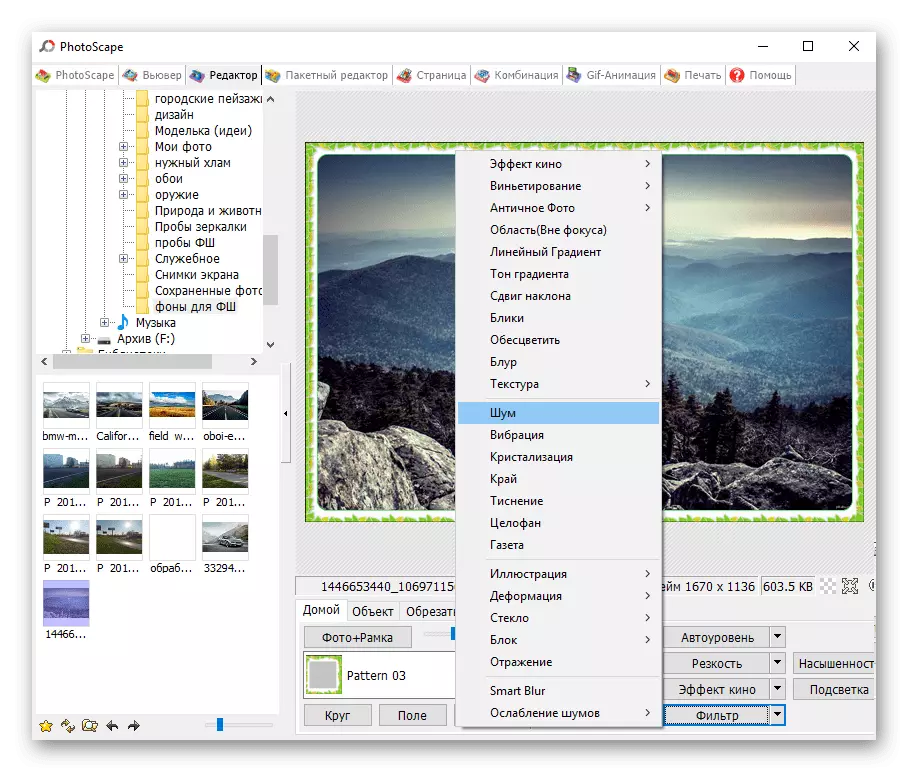
Sử dụng Photoscape, bạn có thể tạo thành một hình ảnh, tạo ảnh ghép hoặc gif, cắt hoặc tách đối tượng, quản lý màu sắc, sử dụng các mẫu cho các dự án cụ thể, v.v. Có một cơ hội để cả tự tạo khung bằng cách sử dụng các công cụ chỉnh sửa cơ bản và việc sử dụng các tùy chọn sẵn sàng. Bạn có thể tải xuống trình soạn thảo trong câu hỏi với sự hỗ trợ của ngôn ngữ tiếng Nga miễn phí.
Đọc thêm: Phương pháp để cắt ảnh trên máy tính
Adobe Photoshop.
Và cuối cùng, trình soạn thảo đồ họa phổ biến nhất từ Adobe, được sử dụng tích cực bởi nhiều nhà thiết kế, nhiếp ảnh gia và chuyên gia của các lĩnh vực liên quan. Có lẽ tất cả các công cụ có thể có ích khi làm việc với đồ họa tĩnh hoặc hoạt hình có sẵn trong Photoshop. Ban đầu, sản phẩm nhằm mục đích sử dụng chuyên nghiệp, nhưng cũng phù hợp với người dùng thông thường, đặc biệt là vì cần thiết, bạn có thể tham khảo hướng dẫn đặc biệt từ các nhà phát triển.

Adobe Photoshop, cũng như các tài liệu đào tạo để làm việc với nó, được dịch chính thức thành tiếng Nga. Không có gì đáng ngạc nhiên khi chương trình áp dụng cho một cơ sở được trả tiền với một mức giá khá ấn tượng, với định hướng chuyên môn của nó. Tuy nhiên, có một cơ hội để có được một phiên bản quen thuộc trong 30 ngày, trong đó có tất cả các chức năng chính.
Bài học: Cách tạo khung trong Photoshop
Chúng tôi đã xem xét một số chương trình hiệu quả để thêm một khung vào ảnh. Trong số đó, cả hai đều đơn giản, dự định giải quyết một nhiệm vụ cụ thể và nâng cao hơn, được cung cấp với chức năng mở rộng.
